Помощь при отладке
ReSharper упрощает отладку программ на C#, VB.NET и C++ благодаря специальным графическим элементам и умным подсказкам, а также удобной навигации по точкам останова для всех поддерживаемых языков. Кроме того, ReSharper помогает отлаживать внешние модули, даже если они не имеют отладочной информации.
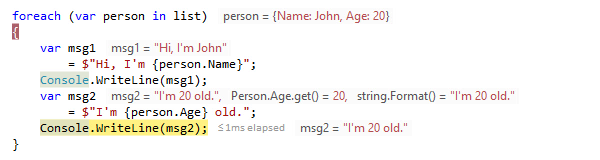
Графические элементы отладчика
При остановке выполнения программы во время отладки, вы можете просмотреть значения локальных переменных, выражений текущей строки и возвращаемые значения функций прямо в редакторе, рядом с соответствующими строками кода.
ReSharper понимает [DebuggerDisplayAttribute], то есть значения типов, свойств и полей, отмеченных этим атрибутом, будут отображаться в соответствующих графических элементах редактора.
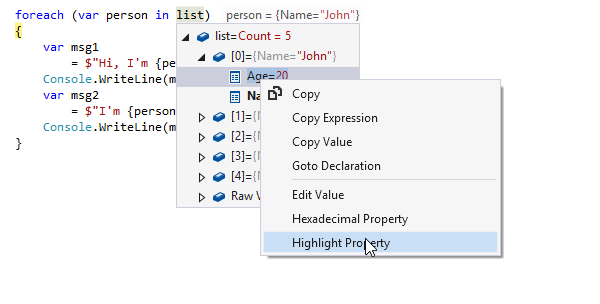
Улучшенные DataTips с возможностью поиска
ReSharper предоставляет усовершенствованные подсказки Visual Studio DataTips:
- Вы можете искать конкретные значения в контексте остановленного выполнения, вводя поисковой запрос в DataTip.
- Если тип не имеет значимого переопределения
ToString ()и не аннотирован атрибутом[DebuggerDisplayAttribute], представление объектов этого типа в отладчике может быть недостаточно информативным. В подсказках DataTips можно настроить представление таких объектов на лету. - DataTips не исчезают, когда вы убираете указатель мыши. Они остаются включенными до тех пор, пока вы не нажмете Esc или не кликните по пространству экрана за пределами подсказки.
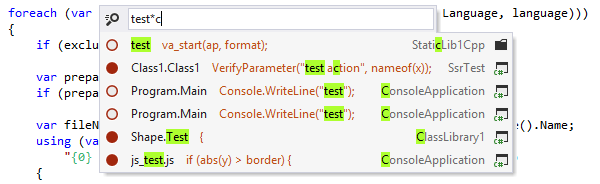
Переход к точке останова
ReSharper позволяет быстро перейти к любой точке останова/трассировки по нажатию Ctrl+Alt+F9 (ReSharper | Navigate | Breakpoints).
В списке, который изначально содержит все точки останова в вашем решении, вы можете отфильтровать результаты по контексту, просто начав печатать, а затем перейти непосредственно к нужной точке.
Чтобы удалить точку останова, просто нажмите Delete прямо в списке.

Окно ReSharper Breakpoints
В ReSharper есть собственное окно для управления точками останова R# Breakpoints, которое вы можете использовать в качестве альтернативы окну Visual Studio. В этом окне вы можете:
- группировать точки останова по файлам/папкам/проектам/типам/членам,
- искать нужную точку останова по контексту, просто начав печатать,
- включать/отключать и удалять точки останова в контекстном меню,
- использовать предварительный просмотр кода, в котором установлена выбранная точка останова,
- экспортировать точки останова в XML, HTML или текстовый файл.
Вы также можете просматривать точки останова, переходить от одной к другой, включать их и отключать в окне Find Results. Это очень удобно: например, можно быстро установить точки останова для всех вхождений символа, который вы собираетесь отлаживать.
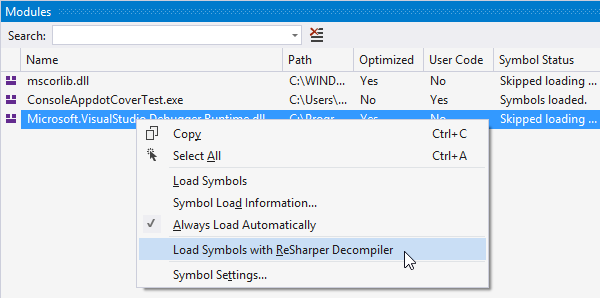
Отладка модулей без PDB-файлов
С помощью ReSharper можно отлаживать любой скомпилированный модуль, даже если для него нет отладочной информации (PDB-файла). ReSharper декомпилирует модуль, сгенерирует для него PDB-файл и автоматически загрузит декомпилированные символы для этого модуля в отладчик Visual Studio.
Обратите внимание:
Все сочетания клавиш, приведенные на этой странице, соответствуют набору сочетаний «Visual Studio», использующемуся в ReSharper по умолчанию. Подробнее о двух наборах сочетаний клавиш, доступных в ReSharper, вы можете узнать в его документации.